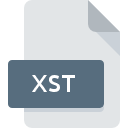
Extensión de archivo XST
Microsoft Outlook Personal Folders Format
-
DeveloperMicrosoft
-
Category
-
Popularidad3.6 (3 votes)
¿Qué es el archivo XST?
XST es una extensión de archivo comúnmente asociada con los archivos Microsoft Outlook Personal Folders Format. Microsoft definió el estándar de formato Microsoft Outlook Personal Folders Format. Los archivos con la extensión XST pueden ser utilizados por programas distribuidos para la plataforma . El archivo XST pertenece a la categoría Archivos de configuración al igual que 1305 otras extensiones de nombre de archivo que figuran en nuestra base de datos. Microsoft Outlook admite XST archivos y es el programa más utilizado para manejar dichos archivos, sin embargo, 3 otras herramientas también se pueden utilizar. El software Microsoft Outlook fue desarrollado por Microsoft Corporation, y en su sitio web oficial puede encontrar más información sobre los archivos XST o el programa de software Microsoft Outlook.
Programas que admiten la extensión de archivo XST
Los archivos con la extensión XST, al igual que cualquier otro formato de archivo, se pueden encontrar en cualquier sistema operativo. Los archivos en cuestión pueden transferirse a otros dispositivos, ya sean móviles o estacionarios, sin embargo, no todos los sistemas pueden manejar dichos archivos de manera adecuada.
Programas compatibles con el archivo XST
¿Cómo abrir un archivo XST?
Los problemas para acceder a XST pueden deberse a varias razones. Lo que es importante, todos los problemas comunes relacionados con los archivos con la extensión XST pueden ser resueltos por los propios usuarios. El proceso es rápido y no involucra a un experto en TI. La siguiente es una lista de pautas que lo ayudarán a identificar y resolver problemas relacionados con archivos.
Paso 1. Descargue e instale Microsoft Outlook
 Los problemas para abrir y trabajar con archivos XST probablemente tengan que ver con la falta de software adecuado compatible con los archivos XST presentes en su máquina. Este problema se puede solucionar descargando e instalando Microsoft Outlook o un programa compatible diferente, como Microsoft Office, Microsoft Exchange Server, Office 365. La lista completa de programas agrupados por sistemas operativos se puede encontrar arriba. Uno de los métodos de descarga de software más libres de riesgo es utilizar enlaces proporcionados por distribuidores oficiales. Visite el sitio web Microsoft Outlook y descargue el instalador.
Los problemas para abrir y trabajar con archivos XST probablemente tengan que ver con la falta de software adecuado compatible con los archivos XST presentes en su máquina. Este problema se puede solucionar descargando e instalando Microsoft Outlook o un programa compatible diferente, como Microsoft Office, Microsoft Exchange Server, Office 365. La lista completa de programas agrupados por sistemas operativos se puede encontrar arriba. Uno de los métodos de descarga de software más libres de riesgo es utilizar enlaces proporcionados por distribuidores oficiales. Visite el sitio web Microsoft Outlook y descargue el instalador.
Paso 2. Actualice Microsoft Outlook a la última versión
 Si ya tiene Microsoft Outlook instalado en sus sistemas y los archivos XST todavía no se abren correctamente, verifique si tiene la última versión del software. También puede suceder que los creadores de software al actualizar sus aplicaciones agreguen compatibilidad con otros formatos de archivo más nuevos. Si tiene instalada una versión anterior de Microsoft Outlook, es posible que no admita el formato XST. La última versión de Microsoft Outlook debería admitir todos los formatos de archivo que sean compatibles con versiones anteriores del software.
Si ya tiene Microsoft Outlook instalado en sus sistemas y los archivos XST todavía no se abren correctamente, verifique si tiene la última versión del software. También puede suceder que los creadores de software al actualizar sus aplicaciones agreguen compatibilidad con otros formatos de archivo más nuevos. Si tiene instalada una versión anterior de Microsoft Outlook, es posible que no admita el formato XST. La última versión de Microsoft Outlook debería admitir todos los formatos de archivo que sean compatibles con versiones anteriores del software.
Paso 3. Asignar Microsoft Outlook a XST archivos
Si el problema no se ha resuelto en el paso anterior, debe asociar los archivos XST con la última versión de Microsoft Outlook que haya instalado en su dispositivo. El proceso de asociar formatos de archivo con la aplicación predeterminada puede diferir en detalles según la plataforma, pero el procedimiento básico es muy similar.

Selección de la aplicación de primera elección en Windows
- Al hacer clic en XST con el botón derecho del mouse, aparecerá un menú en el que debe seleccionar la opción
- Luego, seleccione la opción y luego, usando abra la lista de aplicaciones disponibles
- Finalmente seleccione , señale la carpeta donde está instalado Microsoft Outlook, marque la casilla Usar siempre esta aplicación para abrir archivos XST y configure su selección haciendo clic en el botón

Selección de la aplicación de primera elección en Mac OS
- Al hacer clic con el botón derecho del mouse en el archivo XST seleccionado, abra el menú del archivo y seleccione
- Vaya a la sección . Si está cerrado, haga clic en el título para acceder a las opciones disponibles.
- Seleccione Microsoft Outlook y haga clic en
- Finalmente, un Este cambio se aplicará a todos los archivos con el mensaje de extensión XST debería aparecer. Haga clic en el botón para confirmar su elección.
Paso 4. Asegúrese de que el archivo XST esté completo y sin errores
Si siguió las instrucciones de los pasos anteriores pero el problema aún no se resuelve, debe verificar el archivo XST en cuestión. No poder acceder al archivo puede estar relacionado con varios problemas.

1. Verifique que el XST en cuestión no esté infectado con un virus informático
Si ocurriera que el XST está infectado con un virus, esta puede ser la causa que le impide acceder a él. Se recomienda escanear el sistema en busca de virus y malware lo antes posible o utilizar un escáner antivirus en línea. El archivo XST está infectado con malware? Siga los pasos sugeridos por su software antivirus.
2. Compruebe si el archivo está dañado o dañado
¿Recibió el archivo XST en cuestión de otra persona? Pídale que lo envíe una vez más. Es posible que el archivo no se haya copiado correctamente en un almacenamiento de datos y esté incompleto y, por lo tanto, no se pueda abrir. Podría suceder que el proceso de descarga del archivo con la extensión XST se haya interrumpido y los datos del archivo estén defectuosos. Descargue el archivo nuevamente desde la misma fuente.
3. Compruebe si el usuario con el que ha iniciado sesión tiene privilegios administrativos.
Algunos archivos requieren derechos de acceso elevados para abrirlos. Cierre sesión en su cuenta actual e inicie sesión en una cuenta con suficientes privilegios de acceso. Luego abra el archivo Microsoft Outlook Personal Folders Format.
4. Compruebe si su sistema puede manejar Microsoft Outlook
Si el sistema no tiene recursos suficientes para abrir archivos XST, intente cerrar todas las aplicaciones que se estén ejecutando actualmente e intente nuevamente.
5. Compruebe si tiene las últimas actualizaciones del sistema operativo y los controladores.
El sistema y los controladores actualizados no solo hacen que su computadora sea más segura, sino que también pueden resolver problemas con el archivo Microsoft Outlook Personal Folders Format. Es posible que una de las actualizaciones disponibles del sistema o del controlador resuelva los problemas con los archivos XST que afectan a versiones anteriores de un software dado.
¿Quieres ayudar?
Si dispones de información adicional acerca de la extensión de archivo XST estaremos agradecidos si la facilitas a los usuarios de nuestra página web. Utiliza el formulario que se encuentra aquí y mándanos tu información acerca del archivo XST.

 Windows
Windows 



